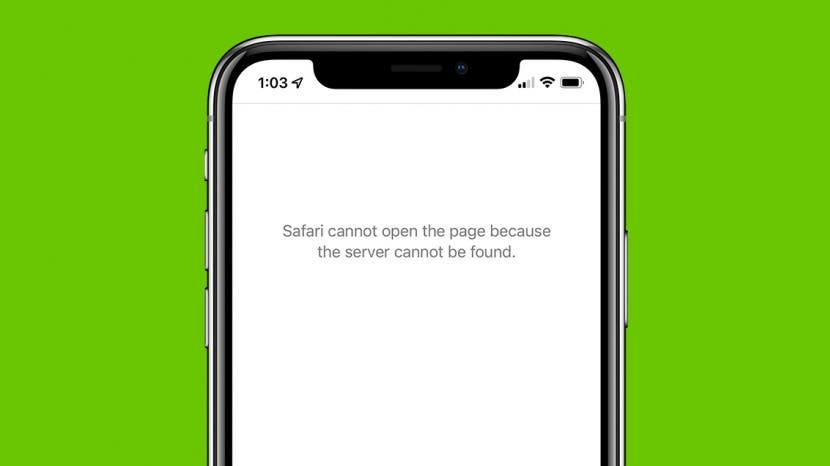
그것은 우리 모두에게 일어납니다. Safari에서 만족스럽게 브라우징하고 있는데 갑자기 Safari에서 탐색하려는 페이지를 열 수 없습니다. 그렇다면 이 Apple Safari 문제의 원인은 무엇이며 이에 대해 무엇을 할 수 있습니까? Safari에서 페이지를 열 수 없음 오류를 수정하는 5가지 쉬운 방법을 마련했습니다. 시작하자.
이동:
- Mac, iPhone 또는 iPad에서 작동하지 않는 Safari에 대한 가장 쉬운 수정
- Safari에서 페이지를 열 수 없습니까? 확장 기능이 원인일 수 있음
- Safari에서 서버 오류를 찾을 수 없음
- Safari가 로드되지 않는 문제를 해결하기 위해 Safari 캐시 지우기
- 위의 단계가 작동하지 않는 경우 Safari에서 페이지를 열 수 없음 오류를 수정하는 방법
1. Mac, iPhone 또는 iPad에서 작동하지 않는 Safari에 대한 가장 쉬운 수정
인터넷 문제가 있고 Safari가 페이지를 열 수 없을 때마다 가장 간단한 해결 방법을 먼저 시도하는 것이 가장 좋습니다. 보다 관련된 문제 해결 옵션으로 이동하기 전에 다음 단계부터 시작하십시오. 작동하지 않더라도 걱정하지 마세요! Safari에서 페이지를 열 수 없음 오류를 수정하는 다른 방법이 많이 있습니다.
- 먼저 귀하의 와이파이 나 데이터 연결. 때때로 연결 손실이 잠시 발생했다가 저절로 해결되거나 수동으로 다시 연결해야 할 수 있습니다.
- 다음으로 다음을 통해 페이지를 새로고침해 보세요. 새로 고침 아이콘.
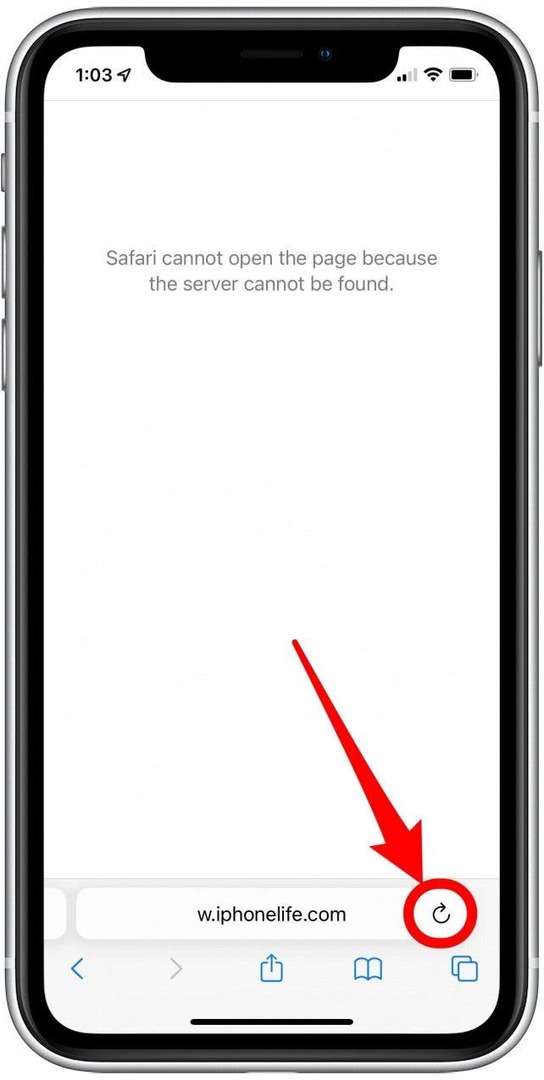
- 그런 다음 Safari 앱을 모두 닫았다가 다시 열어보십시오. 이렇게 하려면 앱 스위처 위로 스 와이프하여 Safari를 닫습니다.
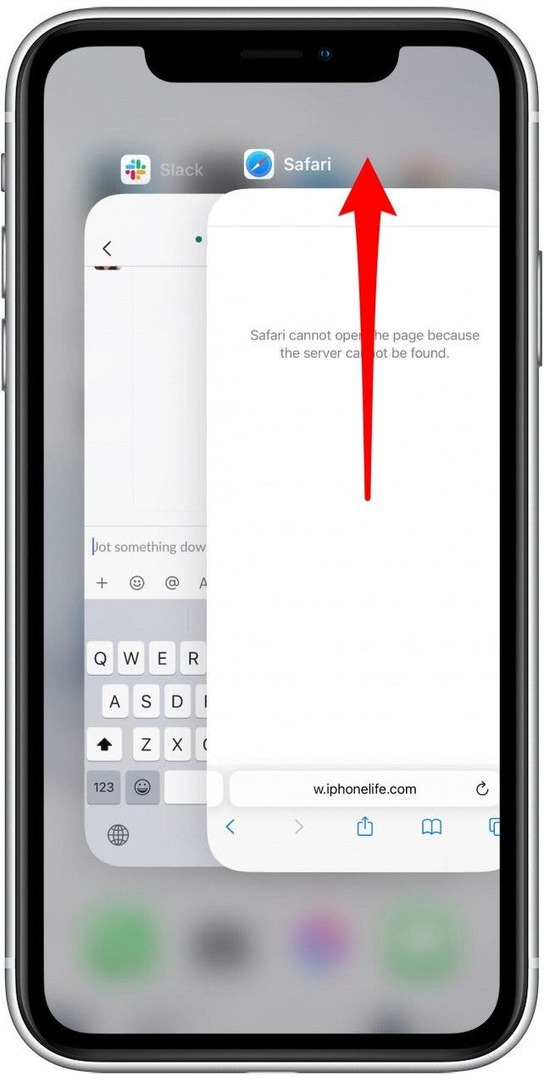
- 이러한 방법이 실패하면 아이폰을 다시 시작 또는 다른 Apple 장치를 선택한 다음 다시 시도하십시오.
위의 단계를 수행해도 Safari에서 페이지를 열 수 없음 오류가 해결되지 않으면 다음 섹션으로 이동하여 추가 문제 해결을 진행하세요.
2. Safari에서 페이지를 열 수 없습니까? 확장 기능이 원인일 수 있음
확장 프로그램이 도움이 되는 경우도 있지만 로드하려는 웹사이트, 특히 광고 차단기 또는 VPN 확장 프로그램에 대한 연결을 방해할 수 있습니다. 당신은 할 수 있습니다
모든 Safari 확장 프로그램 제거 또는 한두 번 페이지를 다시 열어보십시오. 도달하려는 페이지를 열 수 있게 되면 동일한 단계를 사용하여 확장 프로그램을 다시 활성화할 수 있습니다.3. Safari가 로드되지 않습니까? 누구나 할 수 있는 쉬운 DNS 서버 트릭
Safari가 페이지를 열 수 없음 오류 메시지의 또 다른 일반적인 원인은 장치가 웹 페이지에 올바르게 연결하는 데 도움이 되는 DNS 서버입니다. 필요한 경우 Google의 DNS를 사용하도록 설정에서 DNS 서버를 수동으로 변경할 수 있습니다. 이것은 때때로 Safari가 페이지를 로드할 수 없음 오류에 도움이 될 수 있습니다. 걱정하지 마세요. 소리보다 쉽습니다! iPhone 또는 iPad의 경우 아래 단계를 사용하십시오. Safari 문제를 해결하기 위해 Mac에서 DNS를 변경하려면, 건너뛰기.
iPhone 또는 iPad에서 DNS를 변경하는 방법
- 열려 있는 설정.
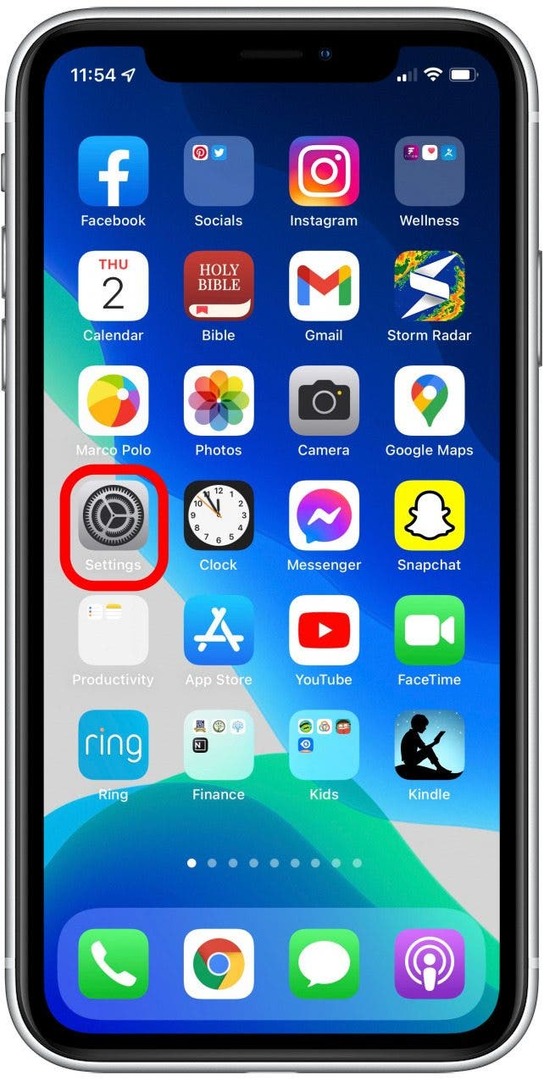
- 수도꼭지 와이파이.
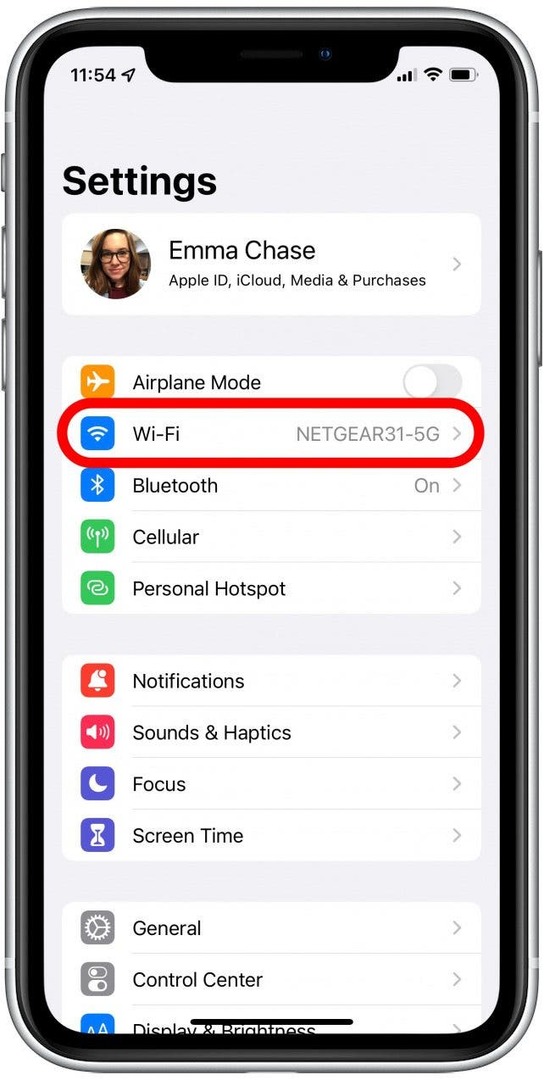
- 연결된 Wi-Fi 네트워크를 탭합니다.
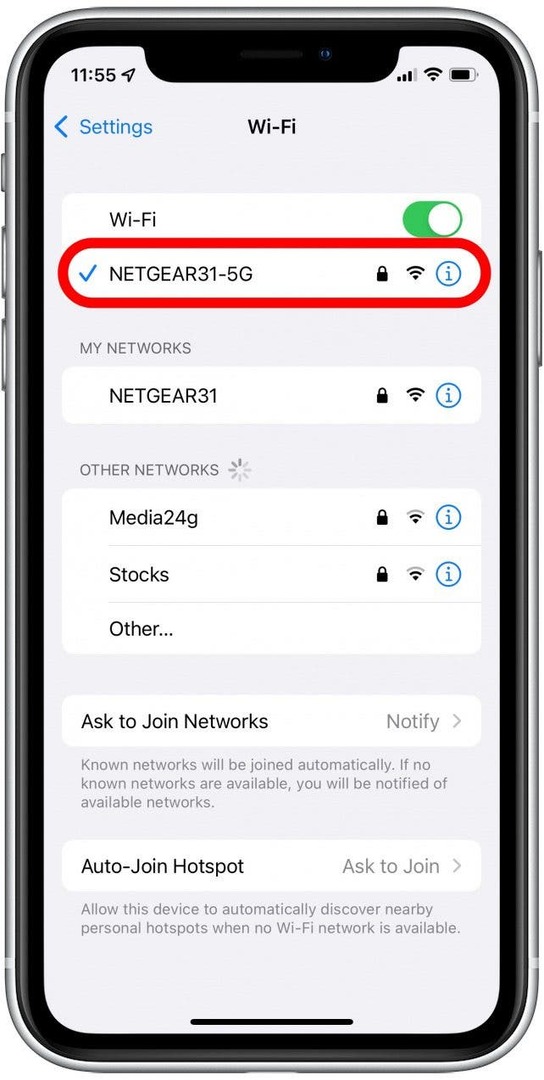
- 아래로 스크롤하여 DNS 구성.
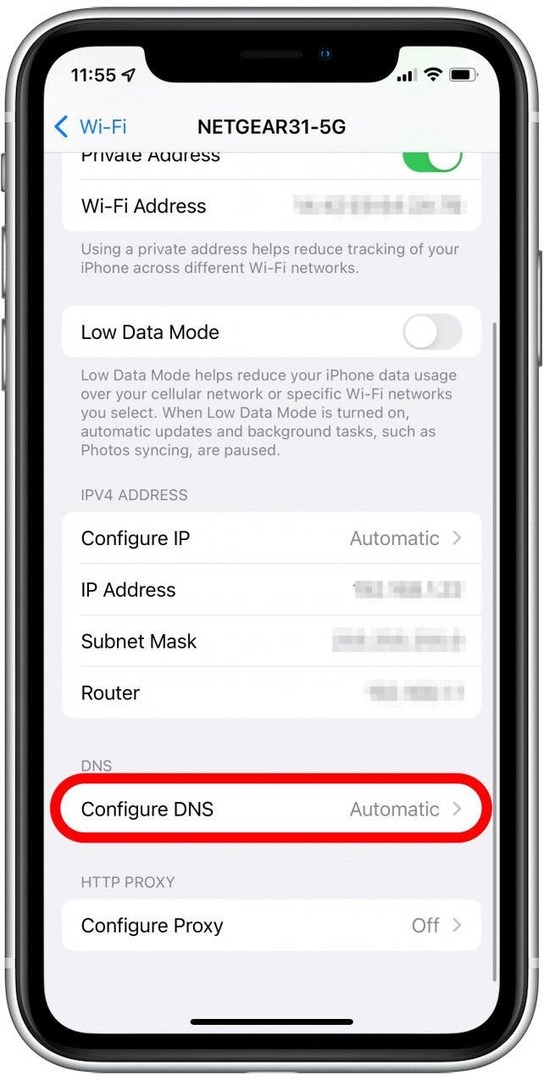
- 수도꼭지 수동.
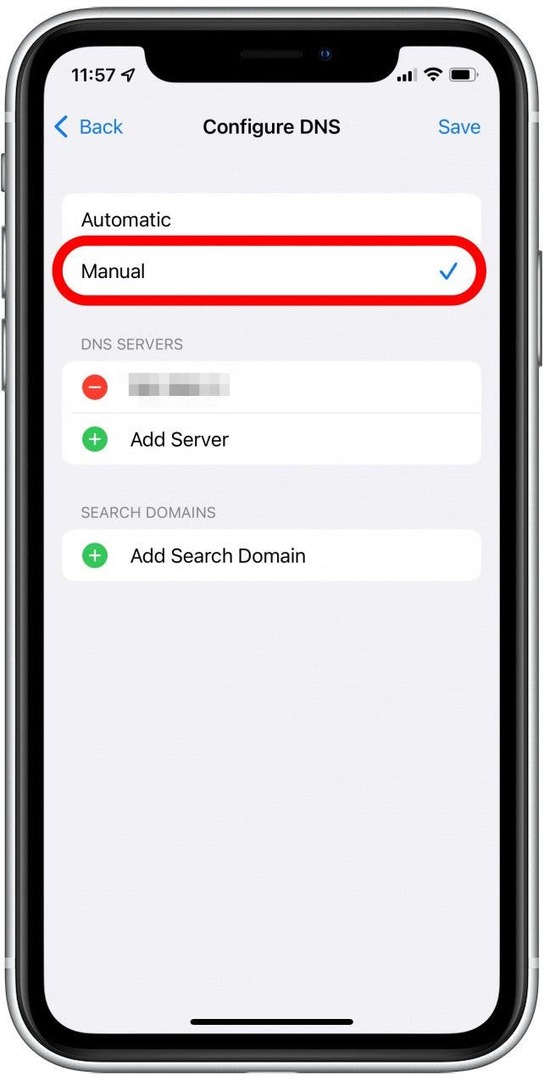
- 추가를 누릅니다. 섬기는 사람.
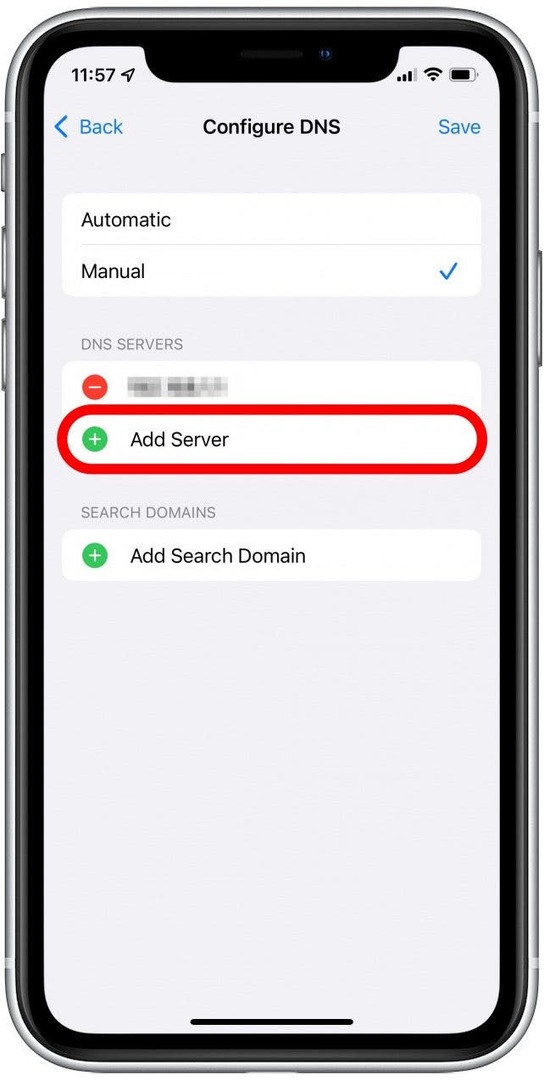
- 유형 8.8.8.8 또는 8.8.4.4 새 서버 라인에서(어느 서버를 선택하든 상관 없음).
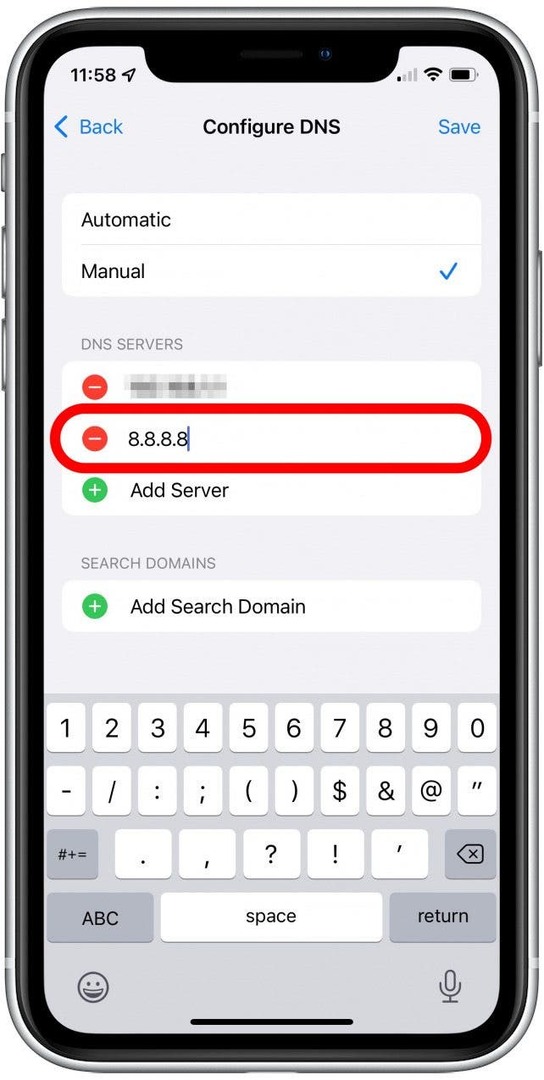
- 수도꼭지 구하다.
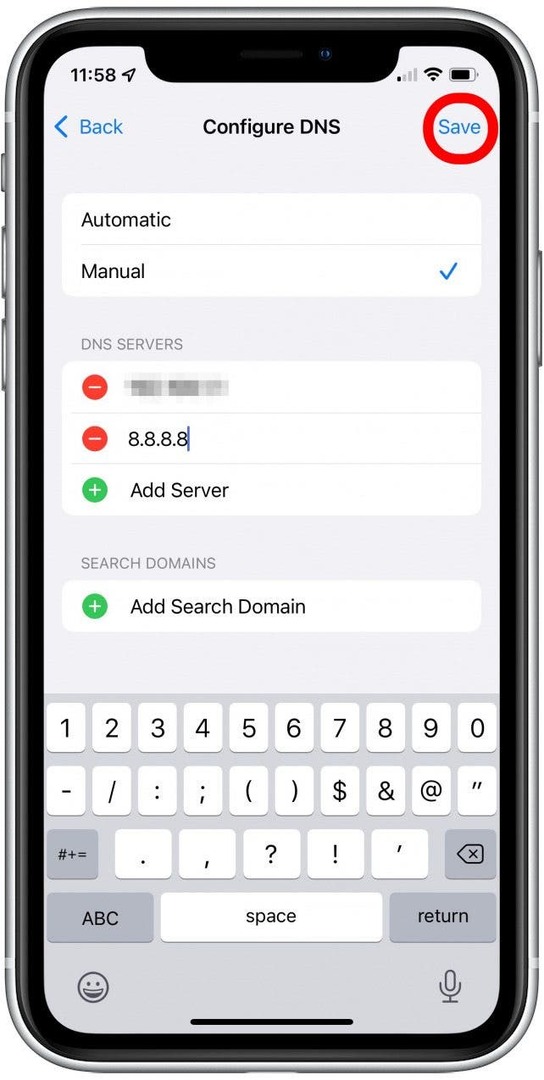
페이지를 다시 로드하고 도움이 되는지 확인하세요. 그렇지 않은 경우 다음으로 건너뛰십시오. 다음 Safari 문제 해결 단계.
Safari에서 페이지를 열 수 없음 오류 수정: Mac에서 DNS 변경
- 열려 있는 시스템 환경설정, Dock 또는 Apple 메뉴에서.
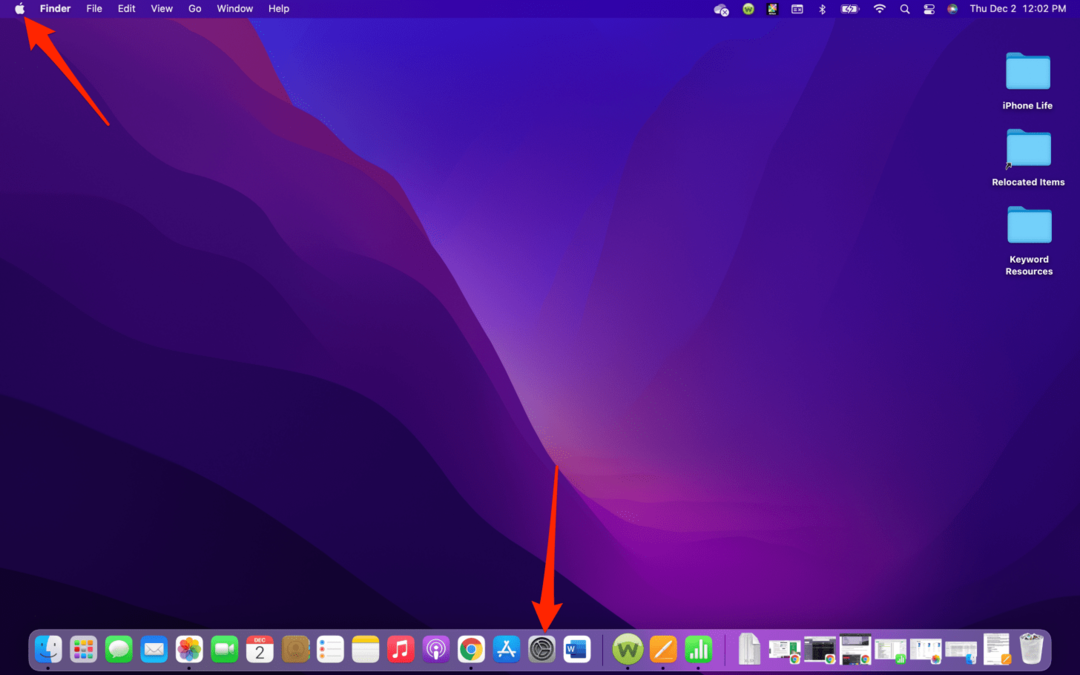
- 딸깍 하는 소리 회로망.
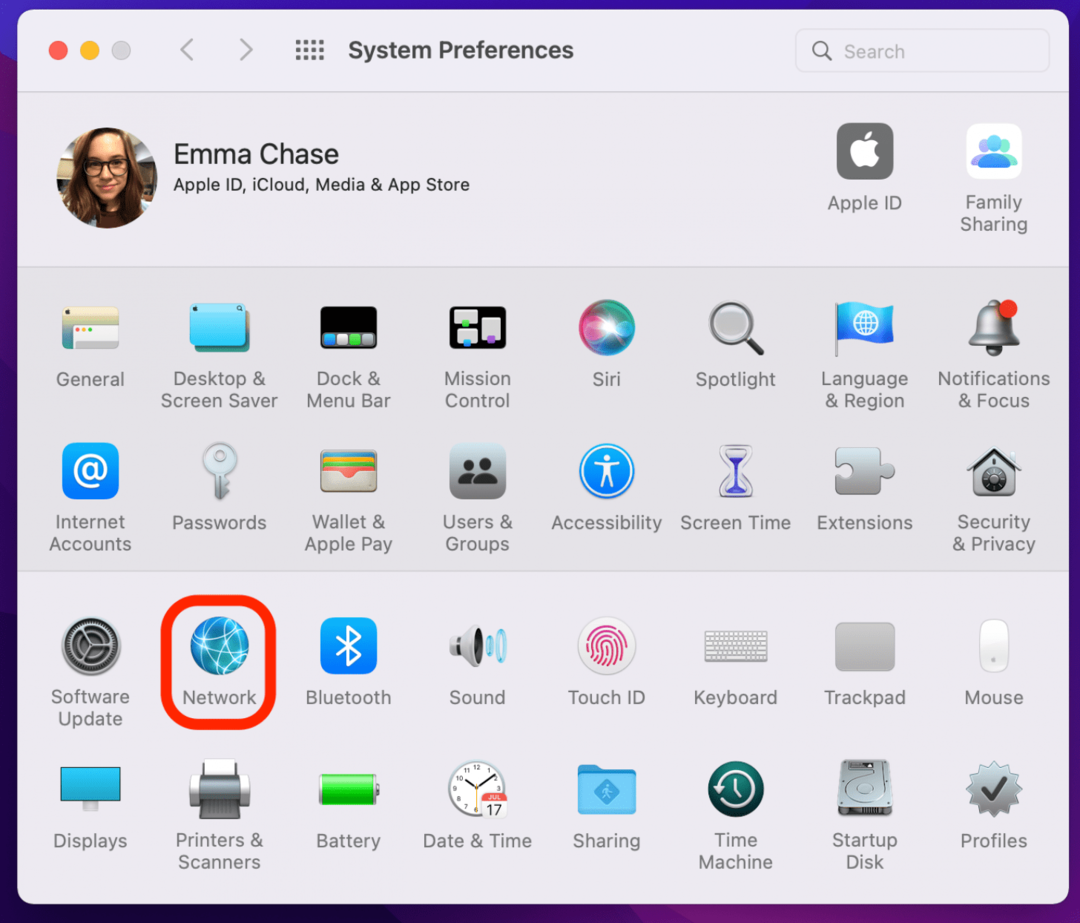
- 다음에 연결되어 있는지 확인하세요. 와이파이.
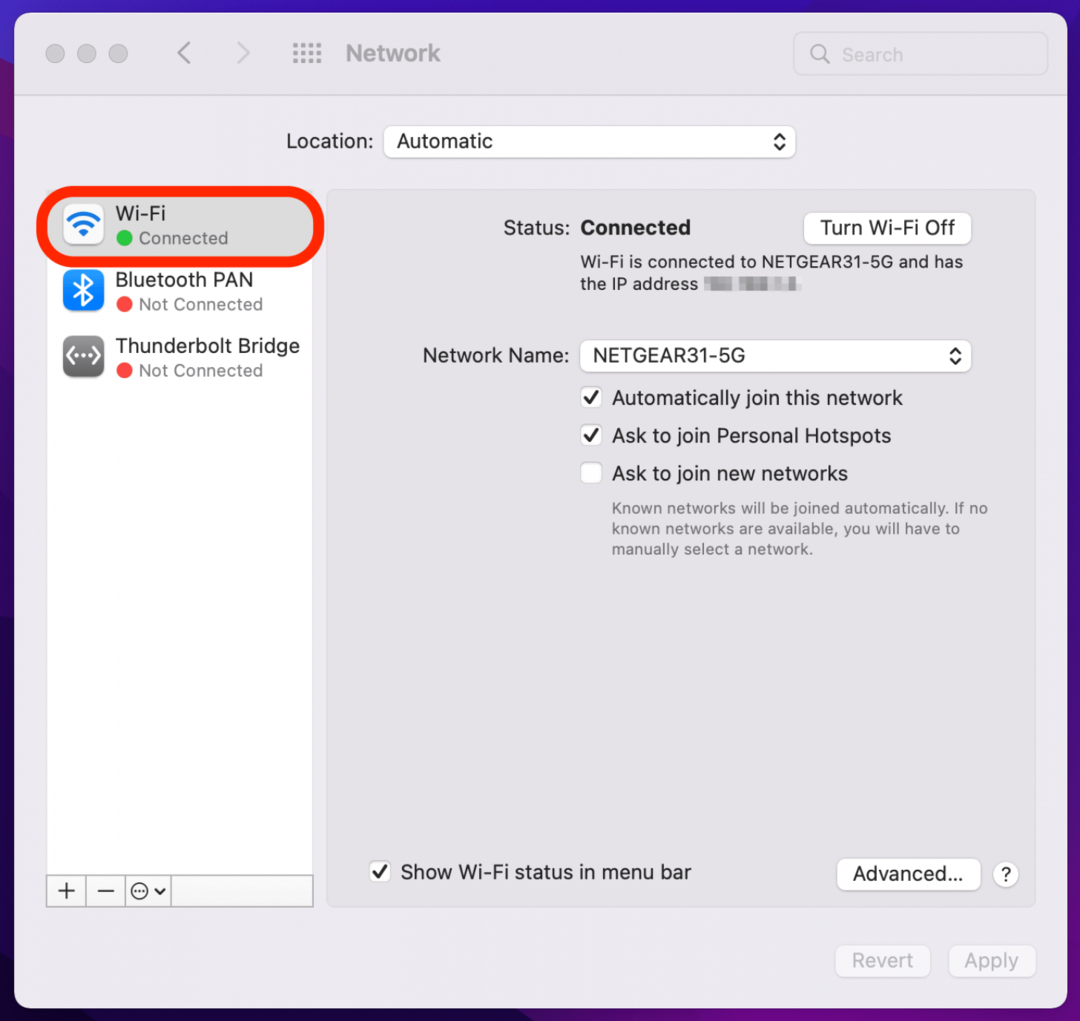
- 딸깍 하는 소리 고급의.
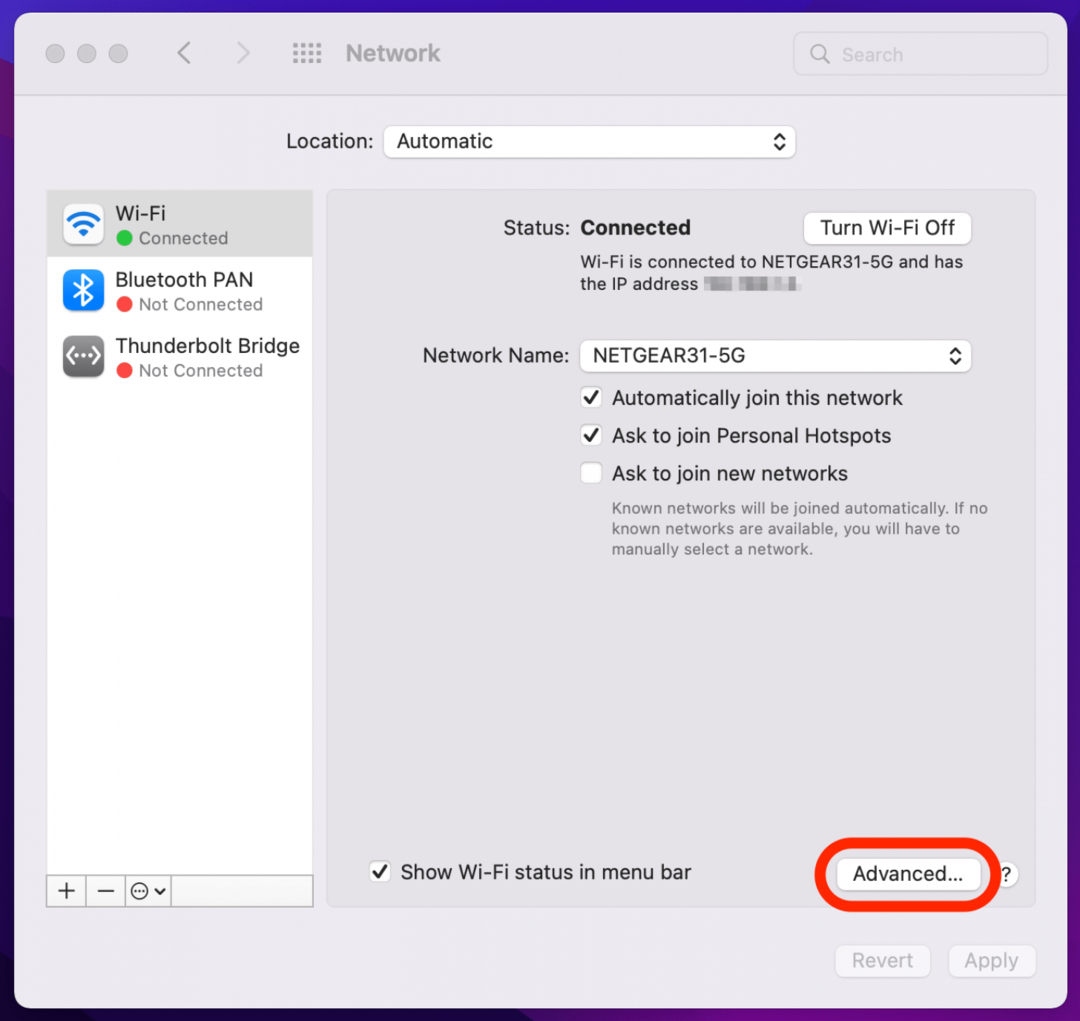
- 클릭 DNS탭.
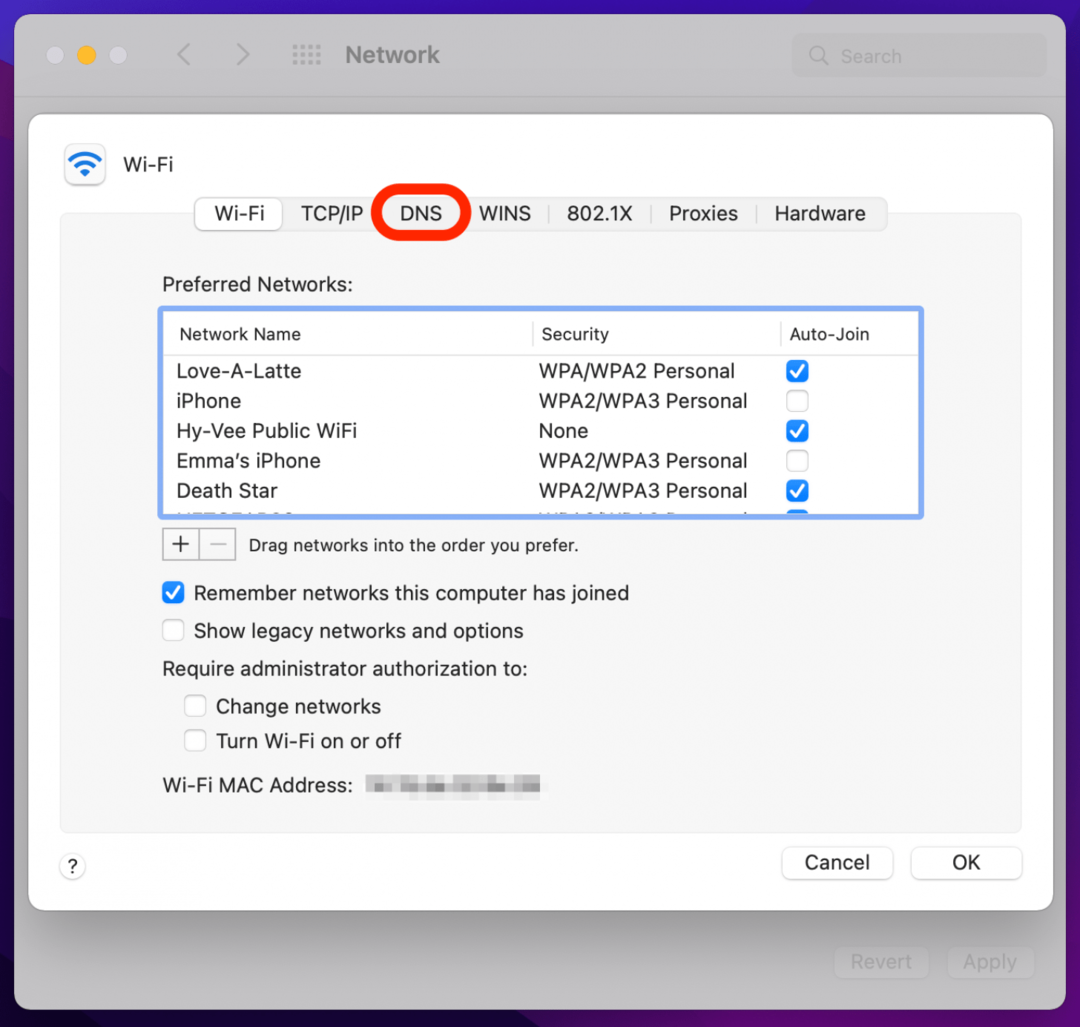
- 클릭 + 버튼.
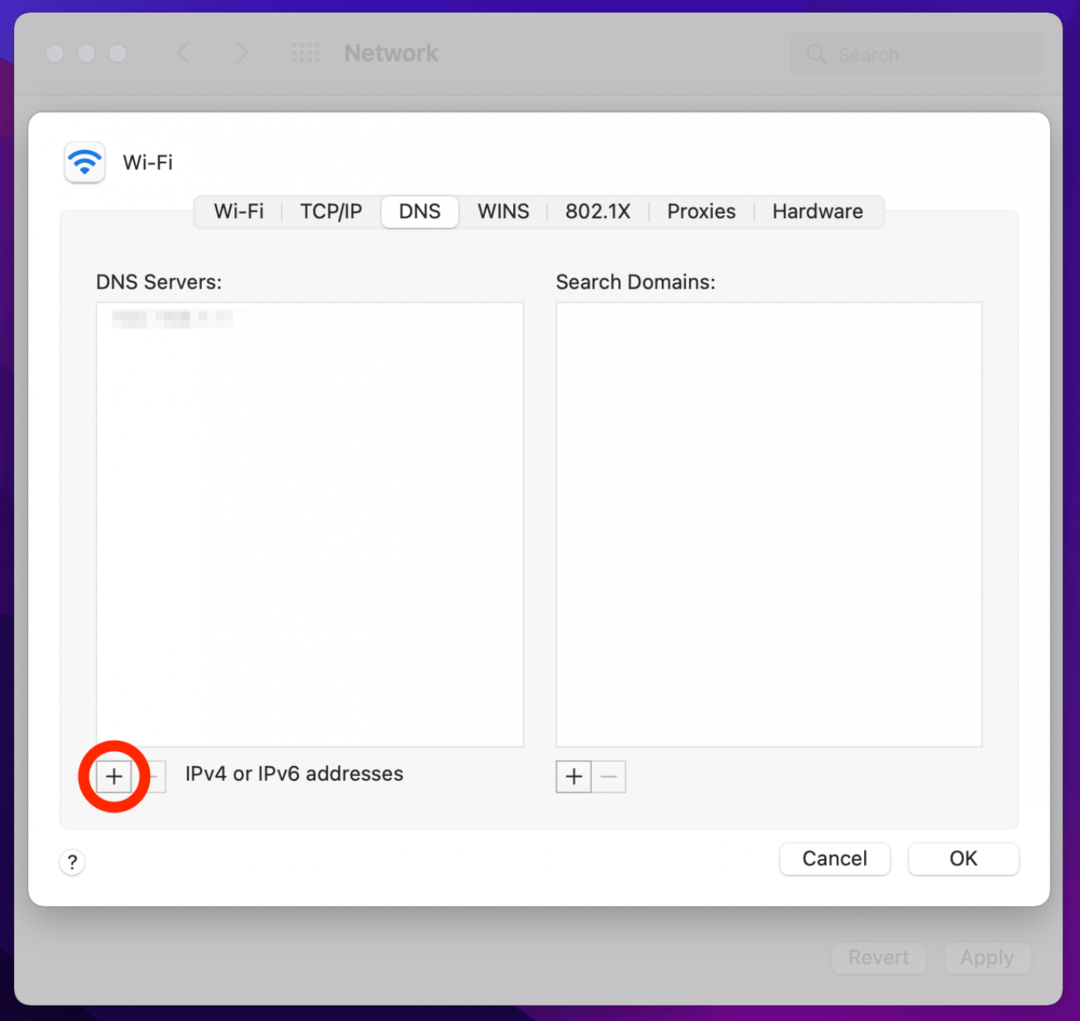
- Google DNS 서버 주소를 입력하세요. 8.8.8.8을 클릭한 다음 더하기 아이콘 다시 서버 추가 8.8.4.4 또한.
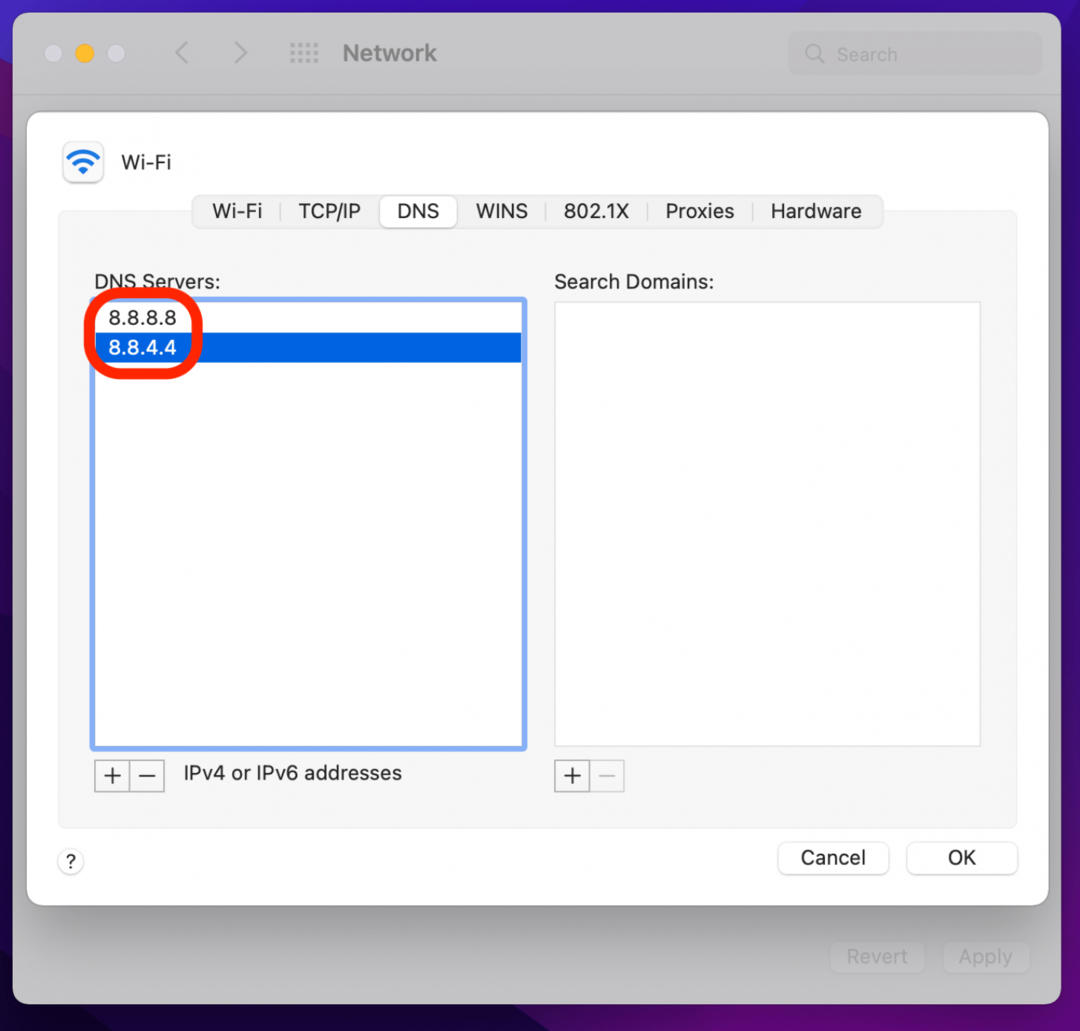
- 딸깍 하는 소리 좋아요.
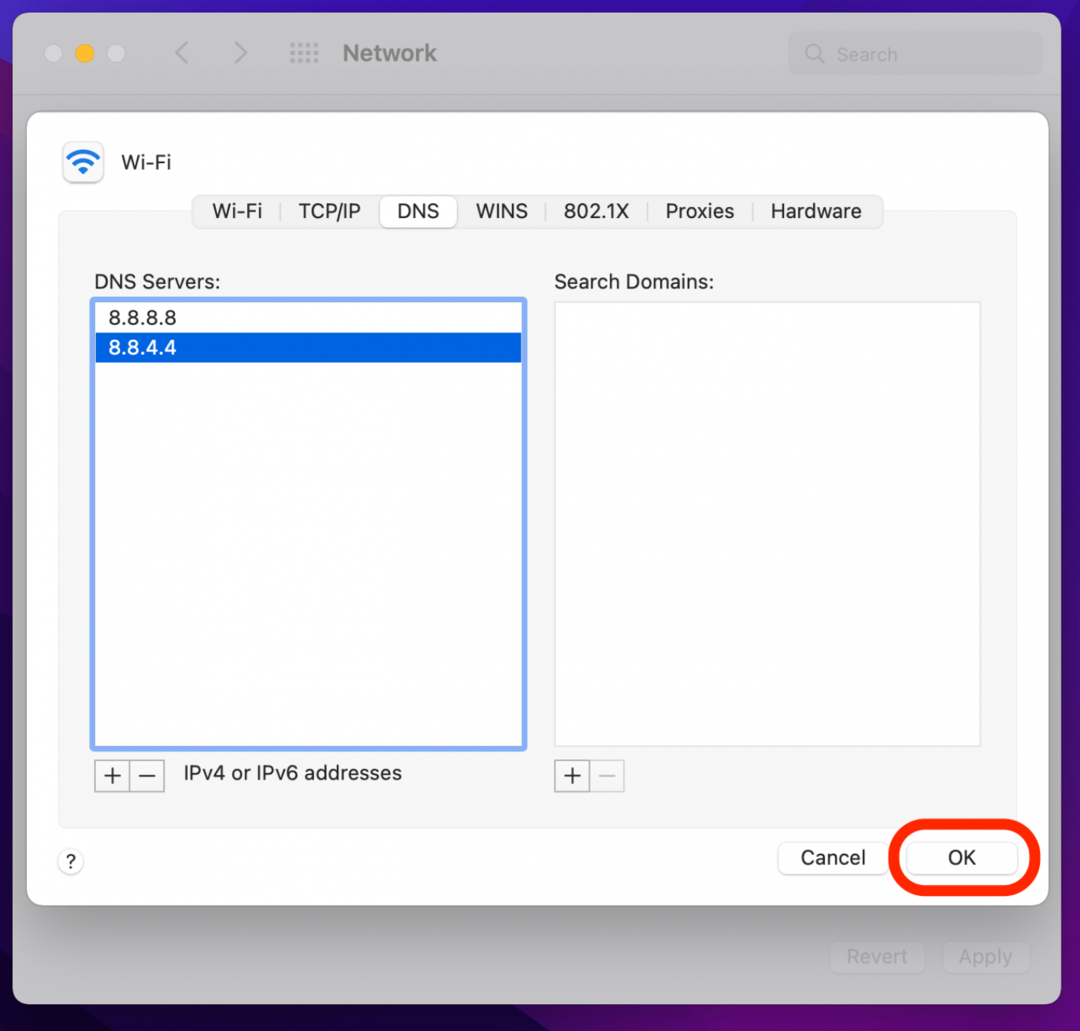
대부분의 경우 이렇게 하면 Safari에서 페이지를 열 수 없음 오류가 해결됩니다. 그렇지 않은 경우 다음 문제 해결 단계를 계속합니다.
4. Safari가 로드되지 않는 문제를 해결하기 위해 Safari 캐시 지우기
Safari에서 페이지를 열 수 없음 오류를 해결하는 또 다른 방법은 Safari 캐시를 지우는 것입니다. 이렇게 하면 소중한 저장 공간을 절약할 수 있으며 많은 Apple Safari 문제를 해결하는 데 중요합니다. 이전에 로그인했던 모든 항목에 다시 로그인하는 데 약간의 추가 작업이 필요함을 의미합니다. 온라인. 지우기 iPhone 또는 iPad의 Safari 캐시 도움이 되는지 확인하세요. Mac의 Safari에서 캐시를 지우려면 아래 단계를 사용하십시오.
- Safari 창에서 원정 여행 메뉴 모음에서.
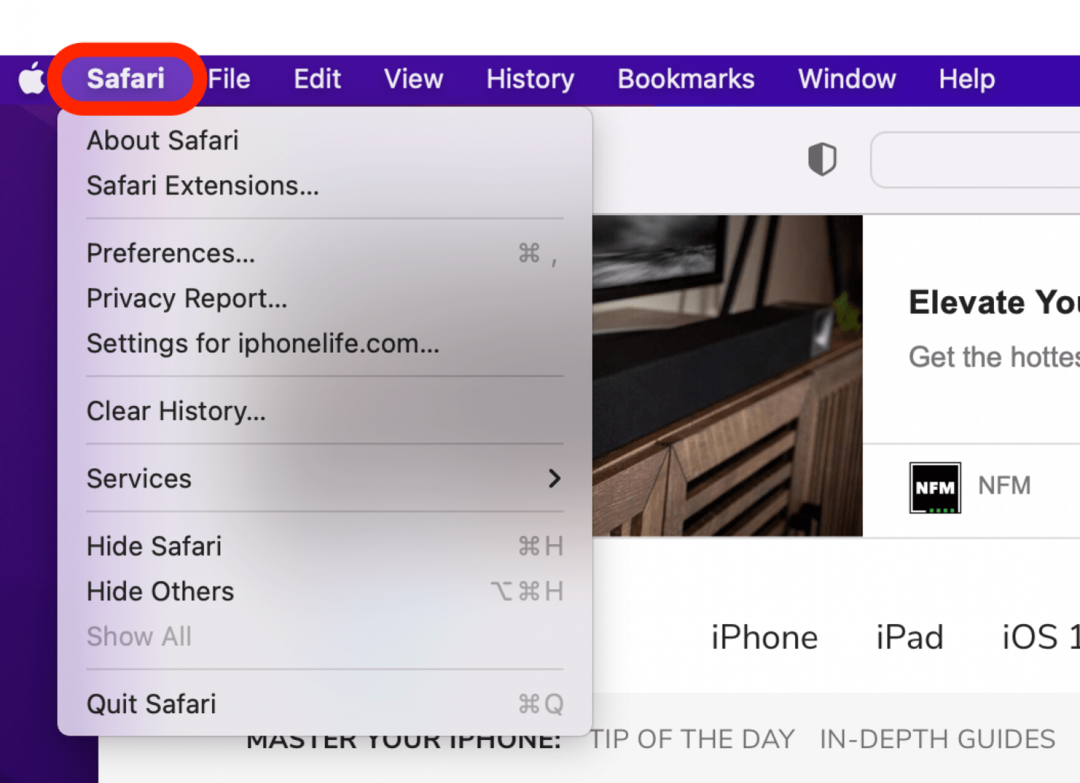
- 딸깍 하는 소리 기본 설정.
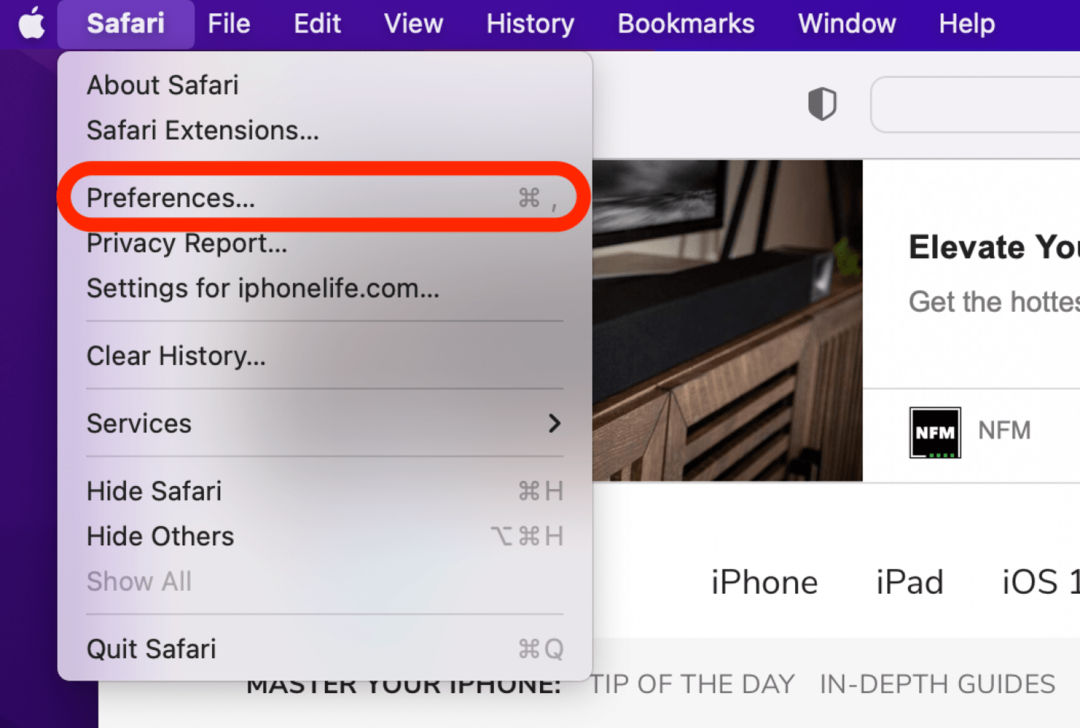
- 딸깍 하는 소리 은둔.
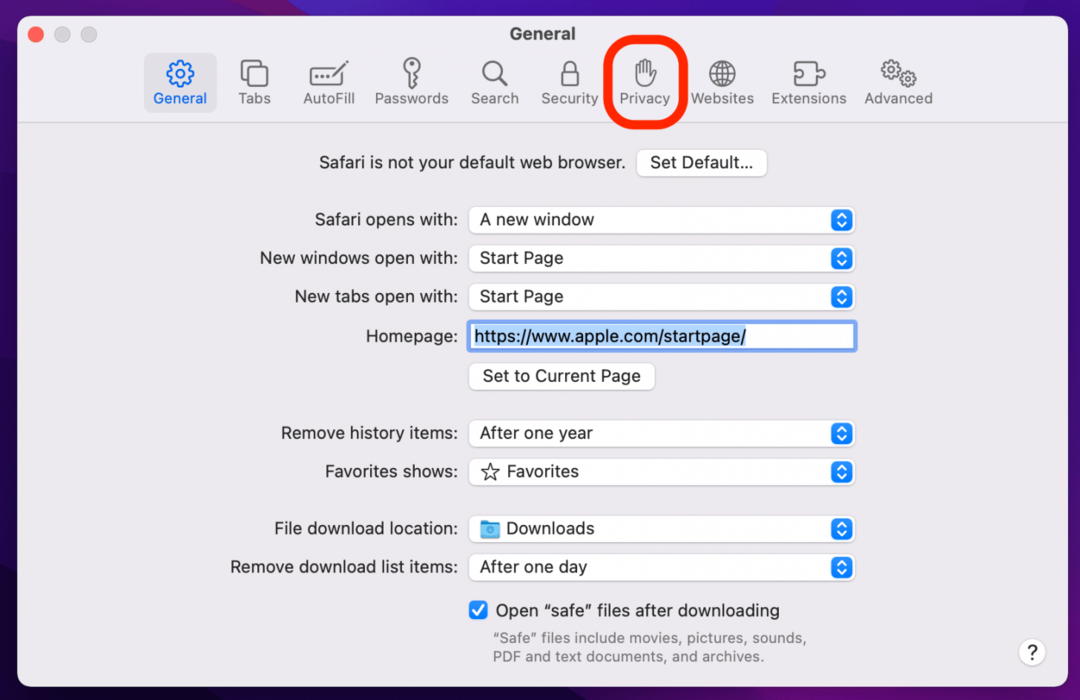
- 딸깍 하는 소리 웹사이트 데이터 관리.
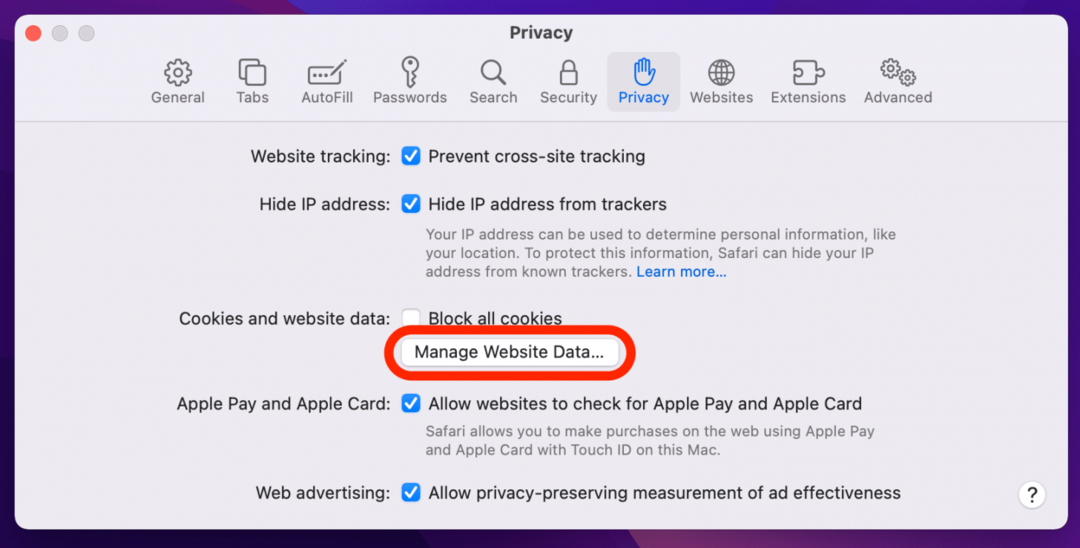
- 딸깍 하는 소리 모두 제거.
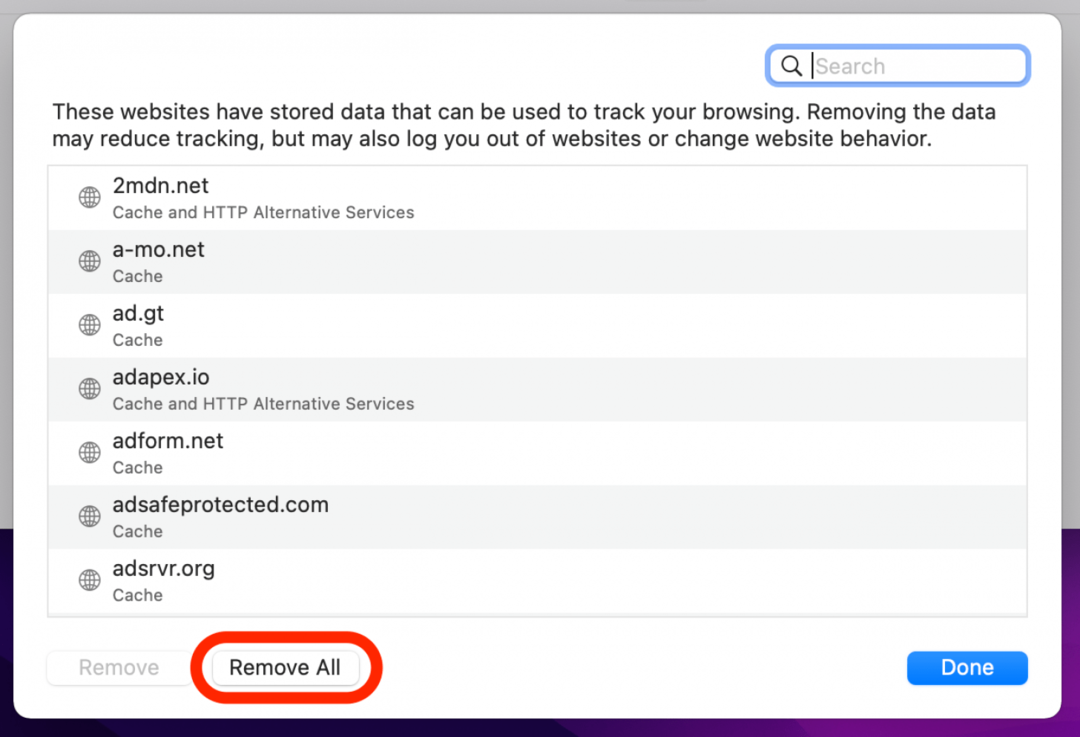
- 딸깍 하는 소리 지금 제거하십시오.
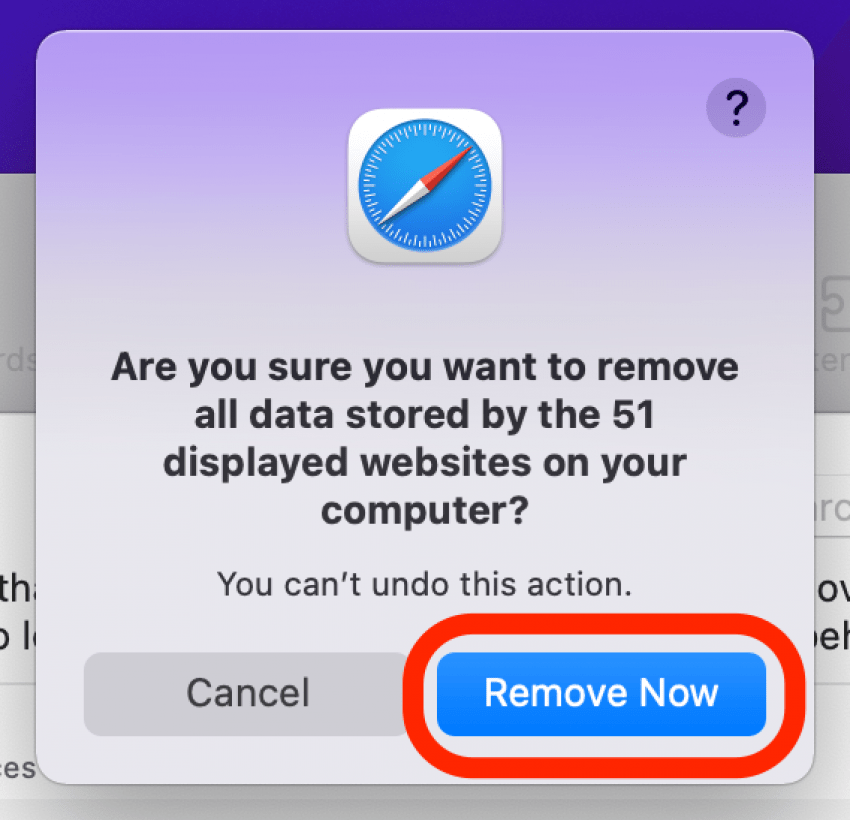
- 딸깍 하는 소리 완료.
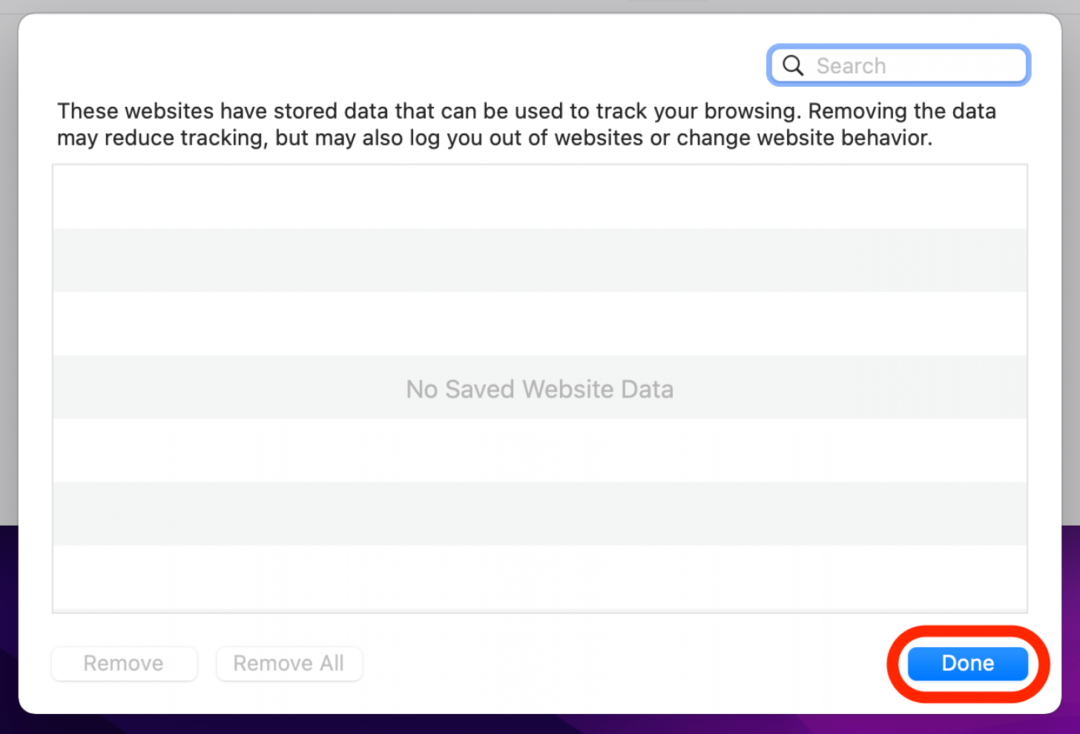
여전히 Safari 로딩에 문제가 있습니까? 읽어.
5. 위의 단계가 작동하지 않는 경우 Safari에서 페이지를 열 수 없음 오류를 수정하는 방법
여전히 Safari에서 페이지를 열 수 없음 오류가 표시되는 경우 Chrome과 같은 다른 웹 브라우저를 사용해야 할 수 있습니다. 웹 페이지가 다른 브라우저에서 열리면 Safari에 문제가 있을 수 있습니다. 어떤 브라우저에서도 열리지 않으면 일시적인 중단과 같은 사이트 자체의 문제일 수 있습니다.
이 단계가 Safari 브라우저 문제를 해결하는 데 도움이 되었기를 바랍니다. 여기서 다루지 않은 또 다른 트릭을 알고 있습니까? 아래 댓글에서 듣고 싶습니다.